PC/手机端爱奇艺将黄金会员升级为钻石会员怎样做?
使用过爱奇艺的小伙伴们都知道可以将爱奇艺的黄金会员升级为钻石会员,那么我们可以怎样做呢?来一起去看看吧!
具体如下:
1. 第一步,我们需要在手机桌面上找到并点击打开爱奇艺APP,
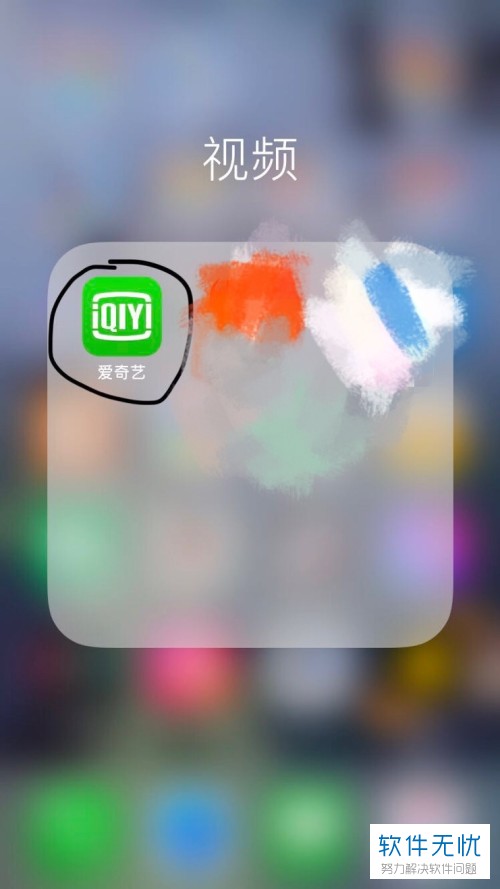
2. 第二步,打开爱奇艺APP后,我们需要点击右下角的“我的”进入到个人中心页面,
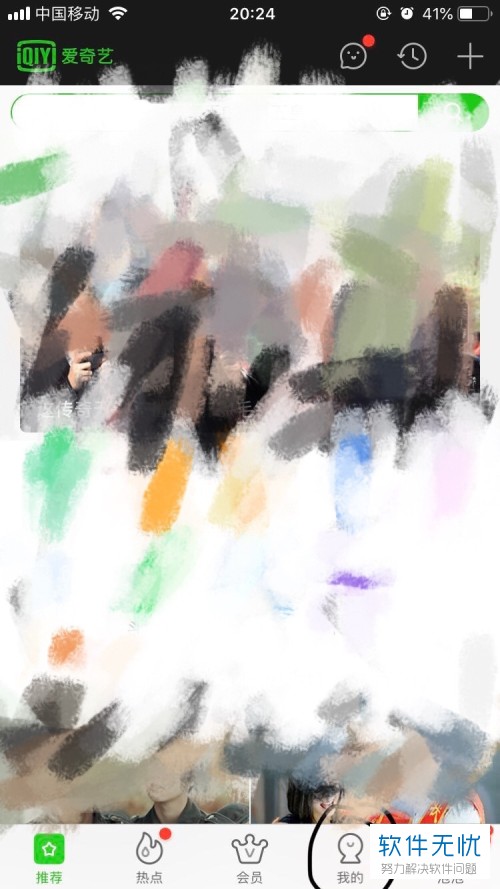
3. 第三步,在个人中心页面中,我们需要找到并点击如图所示的“帮助反馈”功能选项按钮,
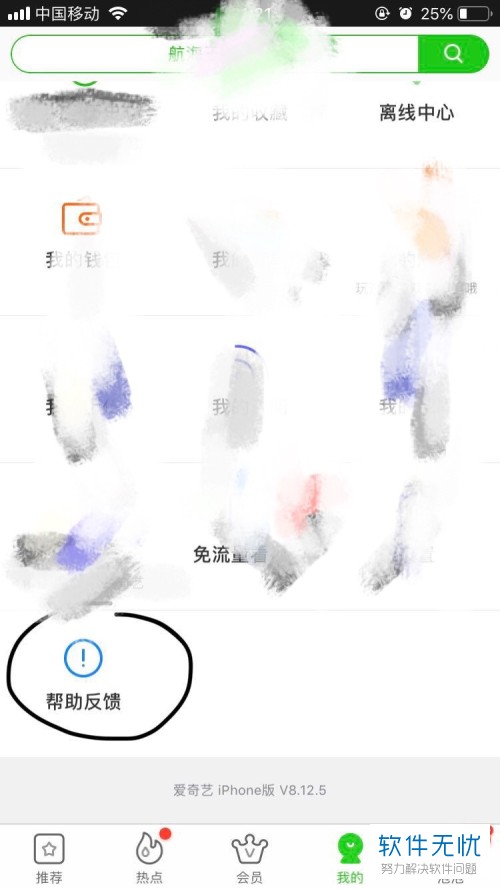
4. 第四步,我们点击进入后,在此页面中我们需要继续找到并点击进入“常见问题”页面,
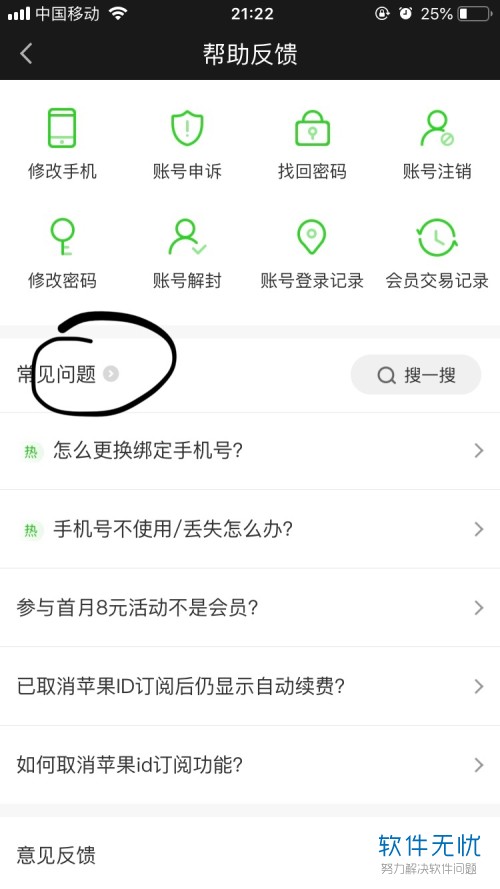
5. 第五步,进入到新页面后,我们需要点击如图所示的“支付问题”一栏,
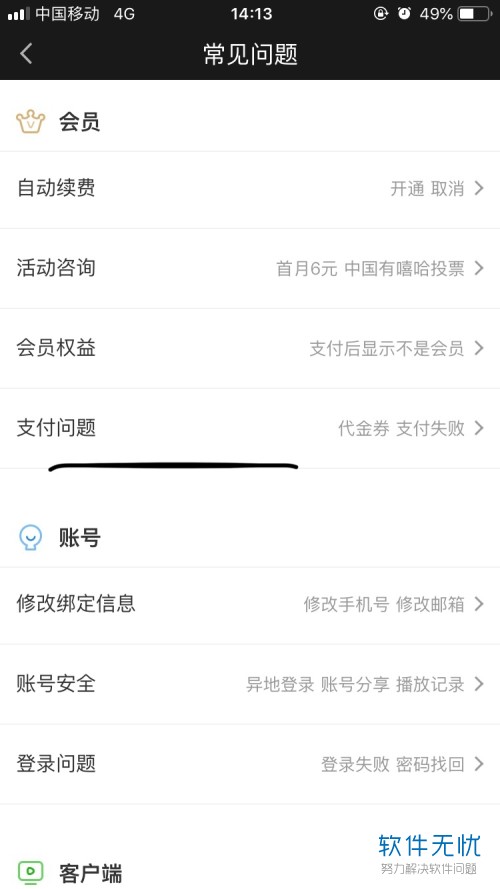
6. 第六步,这时我们便可以找到“黄金VIP会员如何升级钻石VIP会员”一栏,并点查看具体内容,
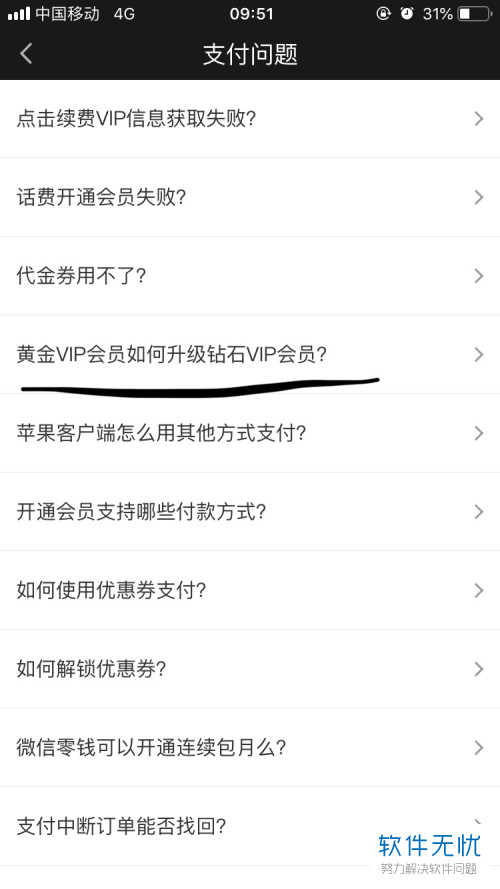
7. 如图所示,我们即可查看到具体的操作步骤了。
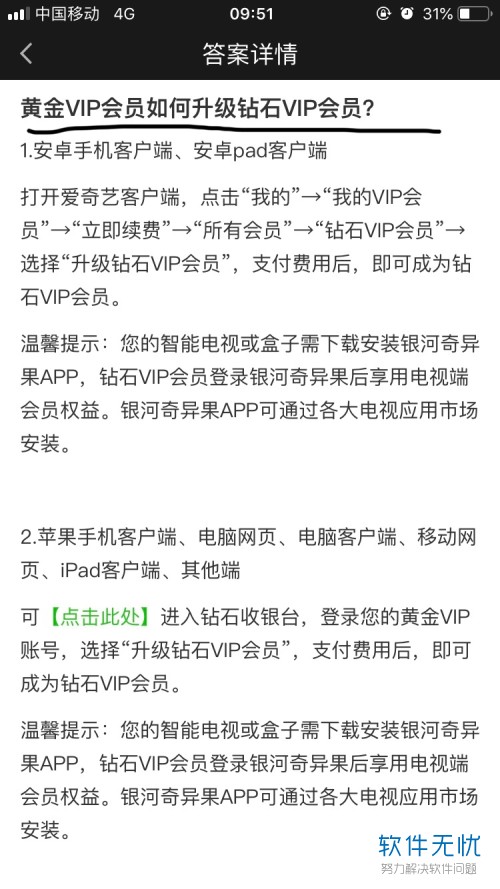
以上便是小编给你们带来的如何将爱奇艺黄金会员升级为钻石会员的方法介绍,希望可以帮助到你们。
分享:
相关推荐
- 【其他】 WPS文字求和在哪里 04-25
- 【其他】 WPS文字邮件合并功能怎么操作 04-25
- 【其他】 WPS文字怎么注拼音 04-25
- 【其他】 WPS文字无法打开数据源 04-25
- 【其他】 WPS文字中间空隙很大 04-25
- 【其他】 WPS文字背景颜色怎么去掉 04-25
- 【其他】 WPS文字竖着写怎么设置 04-25
- 【其他】 WPS90度怎么打出来 04-25
- 【其他】 WPS8位数字变日期 04-25
- 【其他】 WPS80+会员包括哪几个 04-25
本周热门
-
iphone序列号查询官方入口在哪里 2024/04/11
-
输入手机号一键查询快递入口网址大全 2024/04/11
-
oppo云服务平台登录入口 2020/05/18
-
outlook邮箱怎么改密码 2024/01/02
-
mbti官网免费版2024入口 2024/04/11
-
苹果官网序列号查询入口 2023/03/04
-
fishbowl鱼缸测试网址 2024/04/15
-
光信号灯不亮是怎么回事 2024/04/15
本月热门
-
iphone序列号查询官方入口在哪里 2024/04/11
-
输入手机号一键查询快递入口网址大全 2024/04/11
-
oppo云服务平台登录入口 2020/05/18
-
outlook邮箱怎么改密码 2024/01/02
-
mbti官网免费版2024入口 2024/04/11
-
苹果官网序列号查询入口 2023/03/04
-
fishbowl鱼缸测试网址 2024/04/15
-
光信号灯不亮是怎么回事 2024/04/15
-
计算器上各个键的名称及功能介绍大全 2023/02/21
-
正负号±怎么打 2024/01/08











